Acquistare un nuovo iPhone è sempre divertente, ma trasferire una eSIM può sembrare un po' complicato se non si conosce il processo.
Se hai già configurato la eSIM sul tuo iPhone attuale e vuoi trasferirla su un nuovo iPhone, ecco la buona notizia: di solito si tratta di un processo senza complicazioni.
In questo post ti guideremo passo dopo passo su cosa fare, illustrandoti come spostare la tua eSIM e offrendoti alcuni consigli per risolvere eventuali problemi.
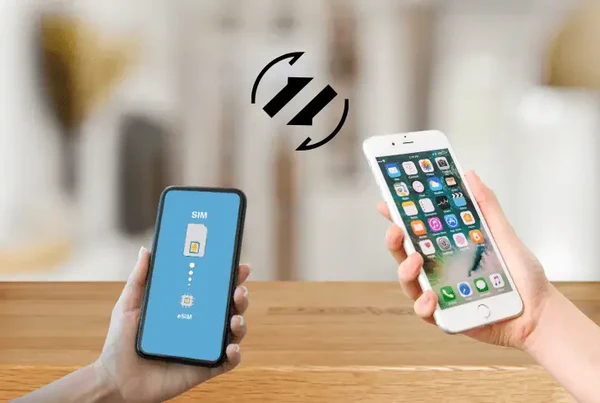
Preparazione prima del trasferimento
Prima di avviare il trasferimento, preparati anche con questi due elementi per rendere il processo veloce e semplice:
Verifica che la versione iOS sia aggiornata: Assicurati che sia l'iPhone originale che il nuovo siano aggiornati all'ultima versione di iOS, altrimenti alcune funzionalità eSIM potrebbero risultare non disponibili.
Esegui il backup del tuo iPhone: Anche se l'eSIM potrebbe non essere salvata in un backup iCloud o iTunes, facendo il backup dei tuoi dati non rischierai di perdere informazioni importanti.
Tieni a portata di mano 2 telefoni: Di solito ti servirà il tuo vecchio iPhone per completare il trasferimento dell'eSIM al nuovo dispositivo.
Assicurati di avere una connessione Wi-Fi o cellulare stabile: Avrai bisogno di una connessione robusta durante il trasferimento.
Verifica la compatibilità con il tuo gestore: Non tutti i gestori permettono il trasferimento delle eSIM tramite le impostazioni dell'iPhone. Se hai dubbi, contatta preventivamente il tuo gestore.
Metodi per trasferire eSIM a iPhone
Ci sono tre modi comuni per spostare la tua eSIM su un nuovo iPhone, in base all’operatore e allo stato di avanzamento della configurazione.
Metodo 1: Trasferimento durante la configurazione dell'iPhone (Quick Start)
Se stai configurando il tuo nuovo iPhone per la prima volta:
Posiziona il tuo vecchio iPhone e il nuovo iPhone uno vicino all'altro.
Accendi il nuovo iPhone e segui le istruzioni visualizzate.
Quando richiesto, seleziona Transfer eSIM.
Il tuo vecchio iPhone ti chiederà di confermare il trasferimento.
Segui le indicazioni fino a quando la tua eSIM non compare sul nuovo dispositivo.
Questo metodo è il più semplice se utilizzi lo stesso Apple ID su entrambi i dispositivi e il tuo operatore supporta il trasferimento automatico della eSIM.
Metodo 2: Trasferimento manuale tramite Impostazioni (dopo la configurazione)
Se hai già configurato il tuo nuovo iPhone o non hai scelto di trasferire la eSIM durante la configurazione:
Sul nuovo iPhone, vai in Impostazioni > Cellulare > Aggiungi eSIM.
Tocca Transfer from Nearby iPhone.
Assicurati che il tuo vecchio iPhone sia vicino, sbloccato e con il Bluetooth attivo.
Il vecchio dispositivo mostrerà un messaggio — tocca Transfer per procedere.
Attendi qualche minuto fino al completamento dell'attivazione.
Questo metodo funziona bene per la maggior parte degli utenti con iOS 16 o versioni successive, a condizione che l’operatore supporti eSIM Quick Transfer.
Metodo 3: Attiva con un codice QR o tramite l'app dell'operatore
Se i metodi precedenti non funzionano, oppure se il tuo operatore non supporta il trasferimento automatico:
Contatta il tuo operatore per ottenere un nuovo codice QR per l'attivazione della eSIM o le istruzioni per la loro app.
Sul nuovo iPhone, vai in Impostazioni > Cellulare > Aggiungi eSIM.
Tocca Usa codice QR e scansiona il codice fornito dal tuo operatore.
Segui le istruzioni per completare l'attivazione.
Alcuni operatori permettono anche l'attivazione tramite la loro app. Basta installarla, effettuare il login e seguire le indicazioni per attivare la tua eSIM.

Problemi Riscontrati Durante il Processo di Trasferimento
Anche se il procedimento è generalmente semplice, potrebbero presentarsi alcuni problemi comuni:
1. iPhone Non Rileva il Vecchio Dispositivo
Se il nuovo iPhone non individua il vecchio dispositivo durante il trasferimento:
Verifica che il Bluetooth sia acceso su entrambi i telefoni.
Mantieni i due dispositivi vicini l'uno all'altro.
Riavvia entrambi gli iPhone e riprova.
2. Opzione di Trasferimento Non Comparsa
Se non trovi l'opzione di Trasferimento eSIM:
Assicurati che entrambi i dispositivi utilizzino lo stesso Apple ID.
Aggiorna iOS su entrambi i dispositivi.
Se l'opzione continua a non comparire, contatta il tuo operatore: potrebbe non supportare il trasferimento diretto.
3. Attivazione dell'eSIM Non Riuscita
Se il trasferimento viene completato ma l'eSIM non si attiva:
Prova ad attivare e disattivare la Modalità Aereo.
Riavvia il nuovo iPhone.
Assicurati che il nuovo dispositivo sia connesso a Wi-Fi o a dati mobili.
Se il problema persiste, il tuo operatore potrebbe dover riattivare l'eSIM.
4. eSIM Ancora Attiva sul Vecchio Telefono
Di norma, il trasferimento dell'eSIM comporta la sua disattivazione sul vecchio dispositivo. Se ciò non accade:
Disattiva manualmente il servizio cellulare sul vecchio iPhone tramite Impostazioni > Cellulare > Rimuovi Piano.
Contatta il tuo operatore per accertarti che l'eSIM sia attiva su un solo dispositivo.
FAQ
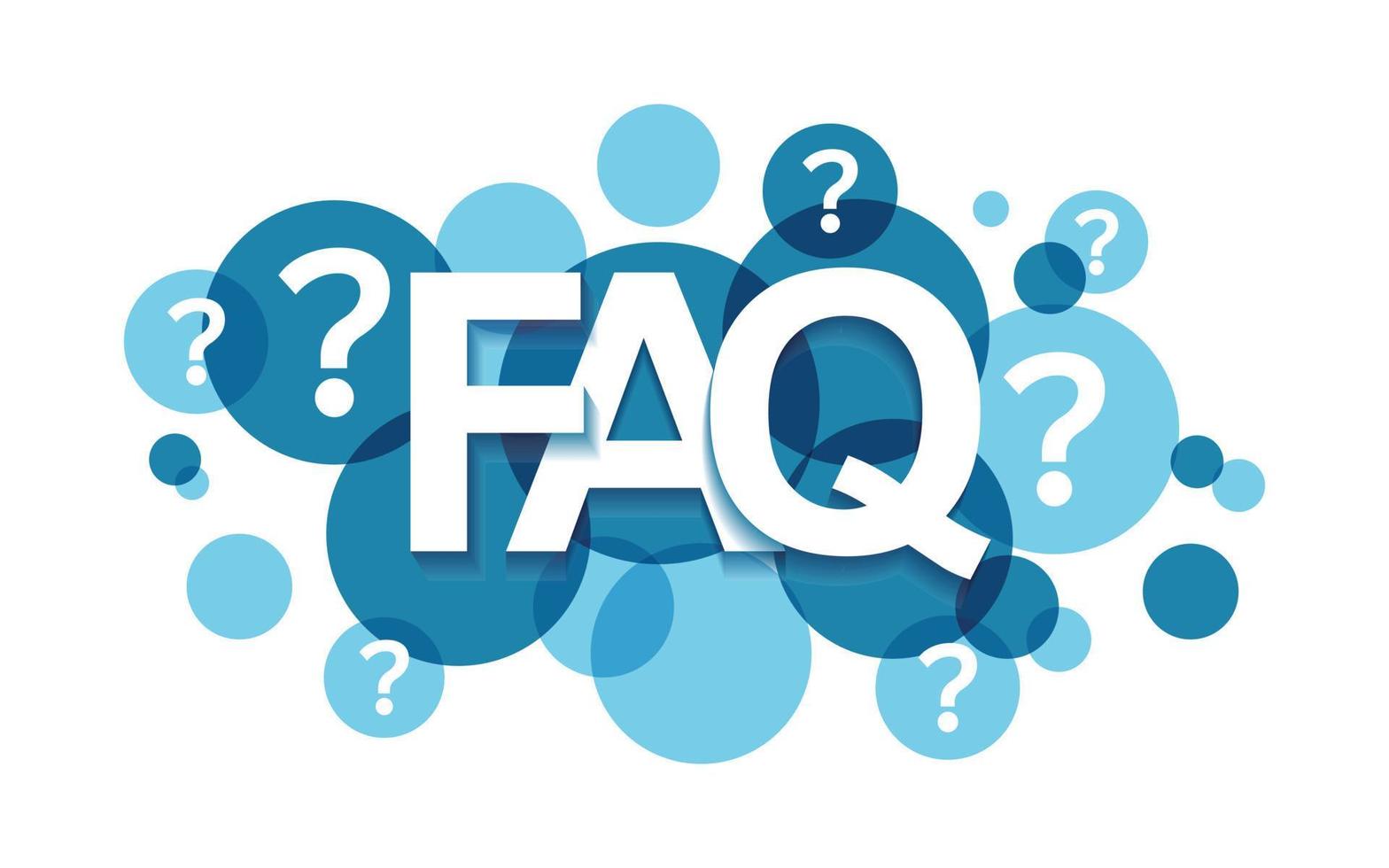
1. Posso avere l'eSIM attiva sia sul mio vecchio che sul mio nuovo iPhone?
No. La maggior parte delle eSIM può essere utilizzata solo su un dispositivo alla volta. Se provi a trasferirla, verrà disattivata sul dispositivo originale.
2. I miei messaggi e contatti verranno trasferiti con l'eSIM?
No, l'eSIM trasferisce solo il tuo piano telefonico. Per i contatti e i messaggi, usa iCloud o i backup del dispositivo.
3. Perdo il mio numero se cambio eSIM?
No, il tuo numero di telefono rimane invariato durante il processo.
Conclusione
Trasferire la tua eSIM su un nuovo iPhone non è un grosso grattacapo. Con un po’ di preparazione e seguendo i passaggi indicati, presto avrai il servizio cellulare attivo sul tuo nuovo dispositivo.
E se qualcosa non dovesse andare per il verso giusto, sapere cosa controllare ti farà risparmiare tempo e fatica. Goditi il tuo nuovo iPhone—e resta connesso!
